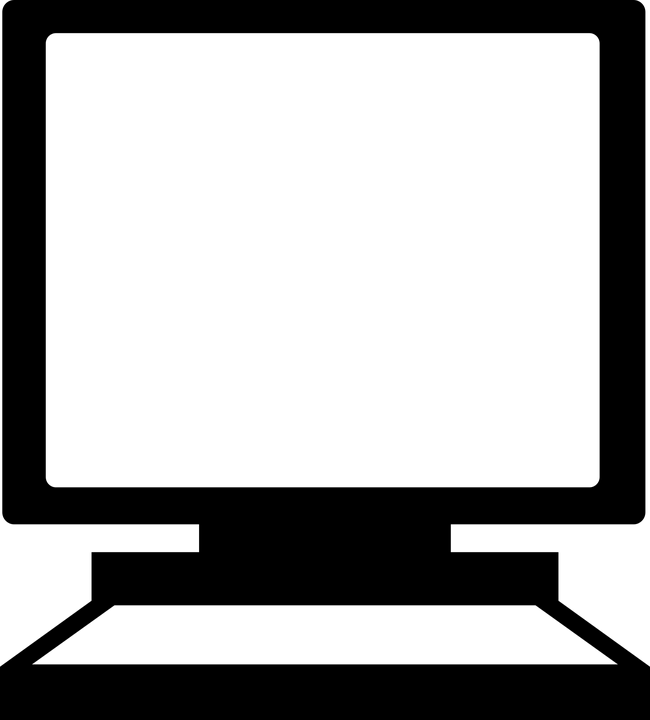Apparaître en visioconférence avec un avatar 3D qui bouge comme nous
Programme pour créer un avatar virtuel à utiliser avec Zoom, Meet ou d’autres applications d’appel vidéo sur PC et Mac
Des programmes comme Zoom, comme Google Meet ou Microsoft Teams sont entrés dans les routines de travail de nombreuses personnes en télétravail intelligent. Avec l’utilisation massive d’applications pour faire des visioconférences, des appels vidéo de groupe ou même privés, il y a eu une évolution majeure des différents outils, avec des mises à jour et l’ajout de fonctionnalités auxquelles on n’aurait jamais pensé jusqu’à l’année dernière ou qui pouvaient sembler superflues. .
Parmi les différentes astuces pour apparaître différemment de la réalité dans les chats vidéo avec Zoom ou Meet, nous avons vu comment il est possible de couvrir ou de modifier l’arrière-plan derrière, peut-être pour masquer l’encombrement ou pour des raisons de confidentialité. Récemment, une nouvelle application a été publiée qui permet non seulement de changer l’arrière-plan, mais aussi de changer apparaître comme si vous étiez un avatar, couvrant ainsi le visage ou toute la scène et l’arrière-plan et se montrant comme un avatar, qui se déplace exactement comme nous.
L’avatar peut être très similaire à notre apparence réelle, ou être un personnage amusant et amusant. En plus de s’amuser, ce type d’application permet de assister à des visioconférences sans être vu en face, mais sans éteindre la webcam et l’image de nous-mêmes. Cependant, il ne s’agit pas de mettre une photo ou un dessin statique, mais de apparaître avec un avatar 3D en mouvement, qui bouge et fait des expressions suivant celles de la personne encadrée.
LIRE AUSSI : Masquer ou modifier le fond d’écran sur Zoom et l’application d’appel vidéo
Créer l’avatar virtuel pour les chats vidéo
Il existe différents programmes pour créer un avatar à utiliser dans le chat vidéo. Le mieux est, actuellement, LoomieLive, gratuit, qui vous permet de créer un avatar en 3D, animé, vraiment mignon et réaliste, personnalisé sur votre apparence. Loomie est un programme à installer sur votre PC qui ajoute un périphérique vidéo virtuel à votre ordinateur, vous pouvez donc le sélectionner dans n’importe quelle application de visioconférence comme Zoom ou même comme Google Meet, Jitsi, Microsoft Teams etc. Le fonctionnement est entièrement automatique, sans difficultés techniques particulières.
Pour créer l’avatar avec LoomieLive, il suffit installer l’application pour Android ou iPhone. En effet, depuis le programme pour PC Windows et Mac, il n’est pas possible de créer et de personnaliser l’avatar qui nécessite l’application sur le smartphone et la création d’un compte. Depuis le téléphone, puis, une fois que vous avez créé le compte pour vous connecter, vous pouvez prendre une photo via Loomie (ou choisissez une photo toute faite), puis attendez que notre avatar apparaisse qui reflète nos caractéristiques physiques. Vous pouvez ensuite personnaliser davantage ou changer complètement l’apparence de la silhouette, en utilisant les différents boutons pour choisir le type de peau, le visage, les cheveux, le nez, les yeux, les vêtements, divers accessoires et bien plus encore.
Lorsque l’avatar sur le téléphone a été créé, téléchargez, installez et ouvrez le programme pour Windows ou Mac et connectez-vous avec le même compte. Vous pouvez alors sélectionner l’avatar virtuel et choisir, via les paramètres, comment le faire apparaître. vous pouvez choisir un arrière-plan différent, vous pouvez activer la réalité augmentée pour afficher le visage de l’avatar au-dessus du nôtre, laissant ainsi la photo de la webcam intacte, vous pouvez faire apparaître la photo réelle petite en haut et bien plus encore. À l’aide des commandes sur l’image, il est possible d’agrandir la tête de l’avatar, de la déplacer vers le haut ou vers le bas, de désactiver le microphone, de désactiver l’avatar, d’activer un signe « Away », etc. Le bouton en bas permet également de faire lever la main à l’avatar, lui dire bonjour ou le faire bouger avec d’autres gestes.
Pour utiliser l’avatar dans Zoom ou Meet ou d’autres applications d’appel vidéo sur votre ordinateur, vous devez garder le programme LoomieLive ouvert en le laissant en arrière-plan, puis, dans les paramètres vidéo du programme pour rejoindre une réunion vidéo, modifiez la sortie vidéo en sélectionnant LoomieLive Cam au lieu de la webcam par défaut.
Notez que même sans utiliser l’avatar, Loomie offre un moyen très pratique de changer l’arrière-plan du cadre de la webcam dans les chats vidéo, qui fonctionne avec tout.
Enfin, rappelez-vous qu’il existe encore un autre programme, Snapcam, qui permet d’utiliser des effets de réalité augmentée et des transformations de webcam, très drôle et unique en son genre.
Explorez d’avantage plus d’articles dans nos catégories Internet, Technologie et Ordinateurs et internet.
On vous remercie pour votre visite et on espère que notre article Apparaître en visioconférence avec un avatar 3D qui bouge comme nous
vous aide, pensez à partager l’article sur Facebook, instagram et e-mail avec les hashtags ☑️ #Apparaître #visioconférence #avec #avatar #qui #bouge #comme #nous ☑️!